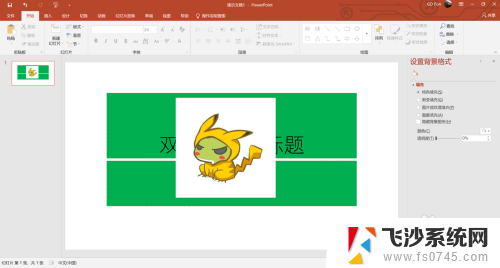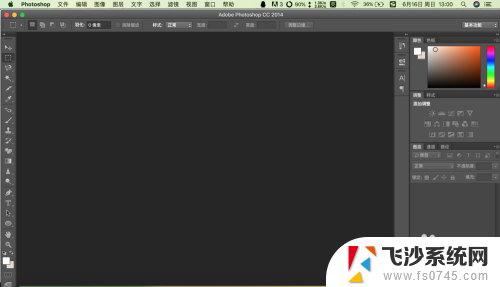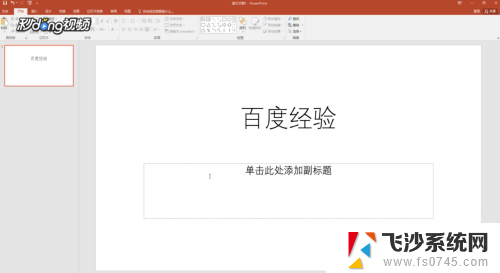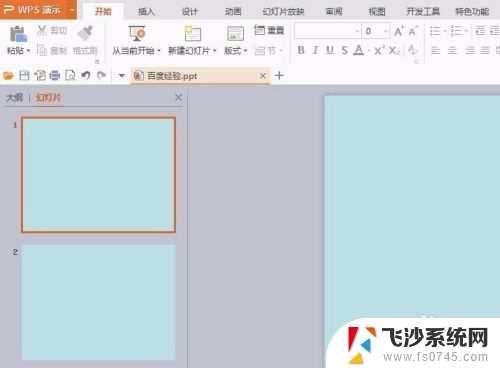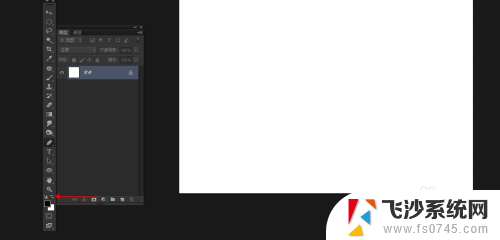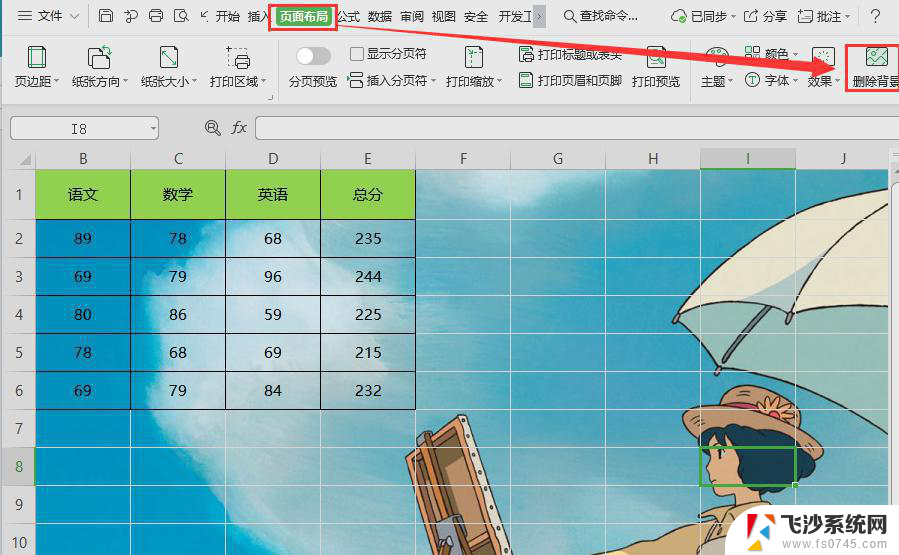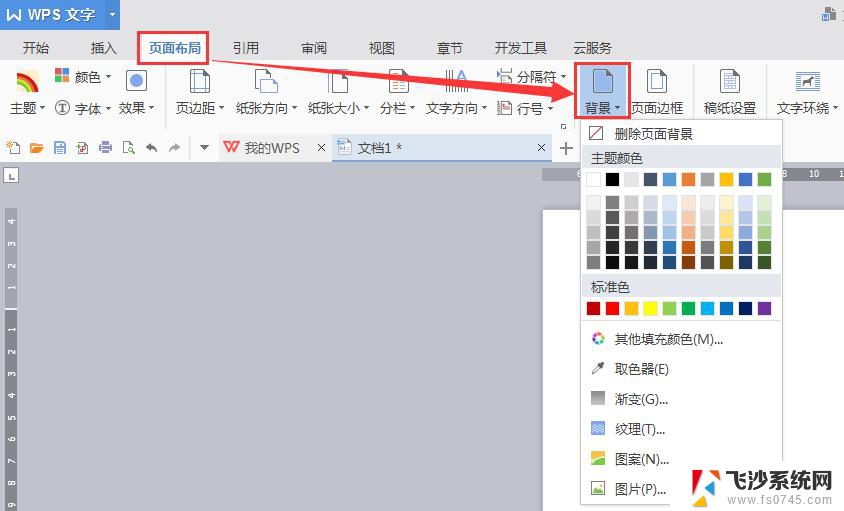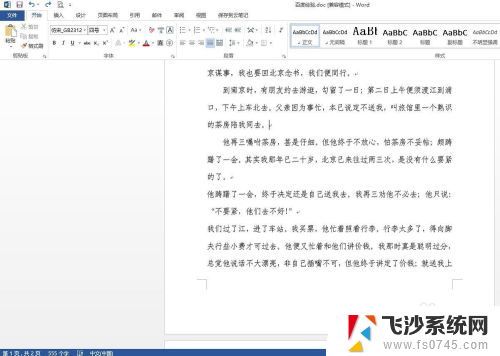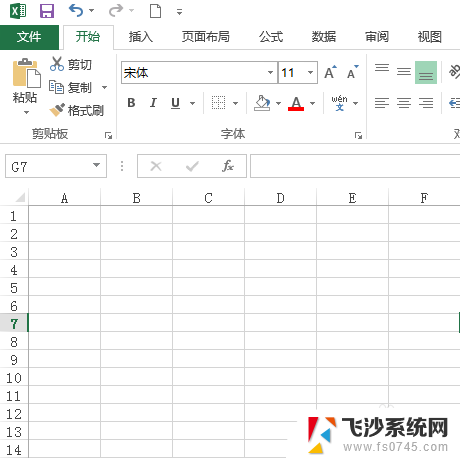png透明背景变成黑色 如何在PS中让透明背景以黑色显示
更新时间:2023-12-01 17:57:21作者:xtliu
在图像处理中,PNG格式的透明背景常常被用于将图像与其他元素进行无缝融合,有时我们可能需要将PNG图像的透明背景转换为黑色,以便更好地展示图像的细节。在Photoshop中,我们可以通过简单的操作实现这一目的。通过调整图层样式或使用特定的滤镜效果,我们可以轻松地将PNG透明背景变成黑色,从而使图像在黑色背景下更加鲜明亮丽。接下来让我们一起探索在PS中如何实现这一操作。
步骤如下:
1.默认状态下,Photoshop透明背景显示为灰白相间的小方格。如图所示。
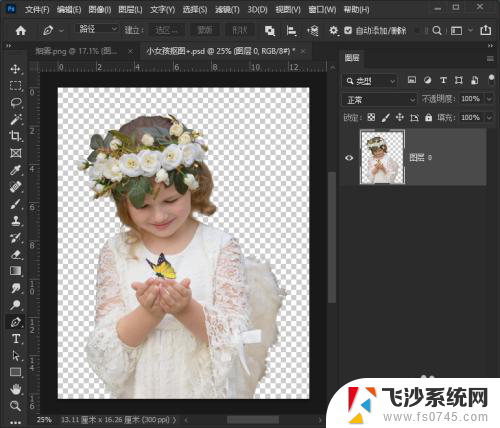
2.如果要改变这种颜色的透明背景,需要先执行【编辑-首选项-透明度与色域】命令设置。如图所示。
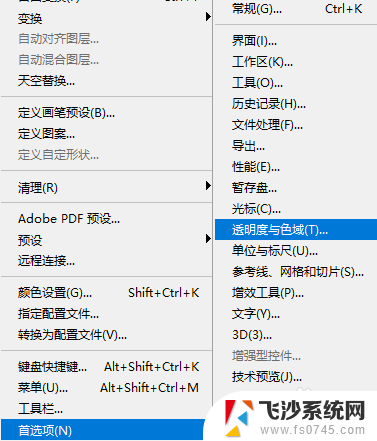
3.在打开的对话框中可以设置各种颜色的网格,如图所示。
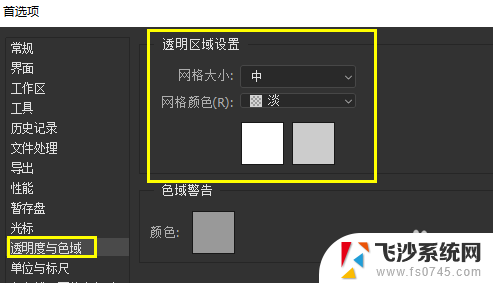
4.如果你要将透明背景显示为黑色,则只要将两个颜色块都设置为黑色即可。如图所示。
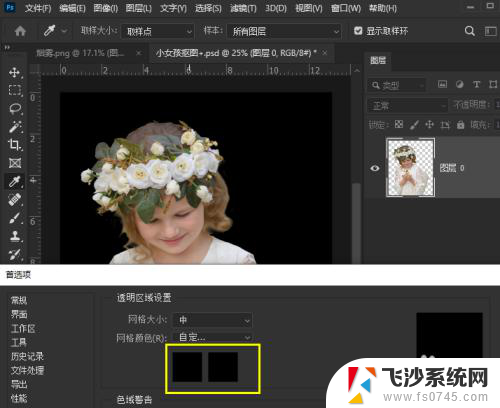
5.当然,也可以设置为都是绿色的,或者其他颜色,如图所示。
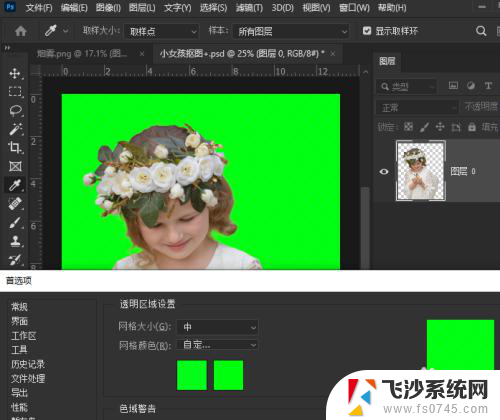
以上就是将png透明背景变为黑色的全部内容,如果您不太了解,可以按照这些步骤来操作,希望对大家有所帮助。